Le fichier PDF est un moyen pratique de partager vos documents sans compromettre la mise en page ou le format du texte. Quelle que soit l'ancienneté des documents PDF, leur contenu reste intact et prêt à être partagé. L'un des avantages des fichiers PDF est qu'ils fonctionnent de manière transparente sur tous les systèmes d'exploitation, y compris les smartphones.
Vous avez la possibilité de partager des fichiers PDF par le biais de différents canaux, tels que l'email, la messagerie texte ou le partage sur les médias sociaux. Dans cet article, nous allons vous guider à travers tout ce qui concerne l'envoi de fichiers PDF par email et sur d'autres plateformes disponibles. Alors, suivez-nous.
Comment envoyer un document en pdf par mail
Il serait préférable d'avoir un éditeur de PDF qui prenne en charge la fonction d'email pour joindre un PDF directement à un email. Heureusement pour vous, nous en avons un excellent. Si vous êtes à la recherche d'un éditeur de PDF de premier ordre, UPDF vaut vraiment le coup d'œil. Ses fonctionnalités ne se limitent pas à joindre ou à envoyer des PDF à un email. Vous pouvez l'utiliser pour réduire la taille des PDF, les annoter, les éditer, les convertir, les OCR, les protéger, etc.
2 étapes pour envoyer un fichier PDF par email
L'utilisation de la fonction "Envoyer" de UPDF peut vous simplifier la tâche. Il vous suffit de suivre les instructions suivantes. (Si vous n'avez pas encore téléchargé l'application UPDF, téléchargez-la en cliquant sur le bouton ci-dessous simplement et l'installez sur vos appareils).
Windows • macOS • iOS • Android 100% sécurisé
- Étape 1: Lancez l'application et ouvrez le fichier PDF sur UPDF que vous souhaitez envoyer par email. Pour importer le fichier PDF, cliquez sur le bouton "Ouvrir un fichier" ou glissez-déposez le fichier PDF sur l'interface de l'application.
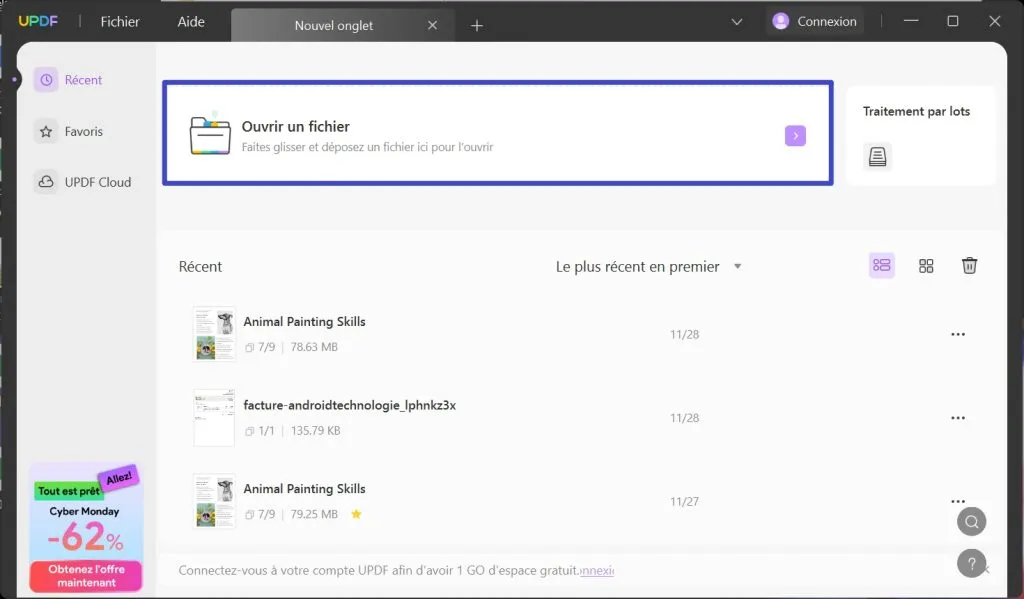
- Étape 2: Vous remarquerez maintenant une barre d'outils sur le côté droit de la page. Cliquez sur le bouton "Envoyer" (icône d'enveloppe) pour vous rediriger vers Thunderbird avec le PDF en pièce jointe dans un nouvel email. Voilà, c'est fait.
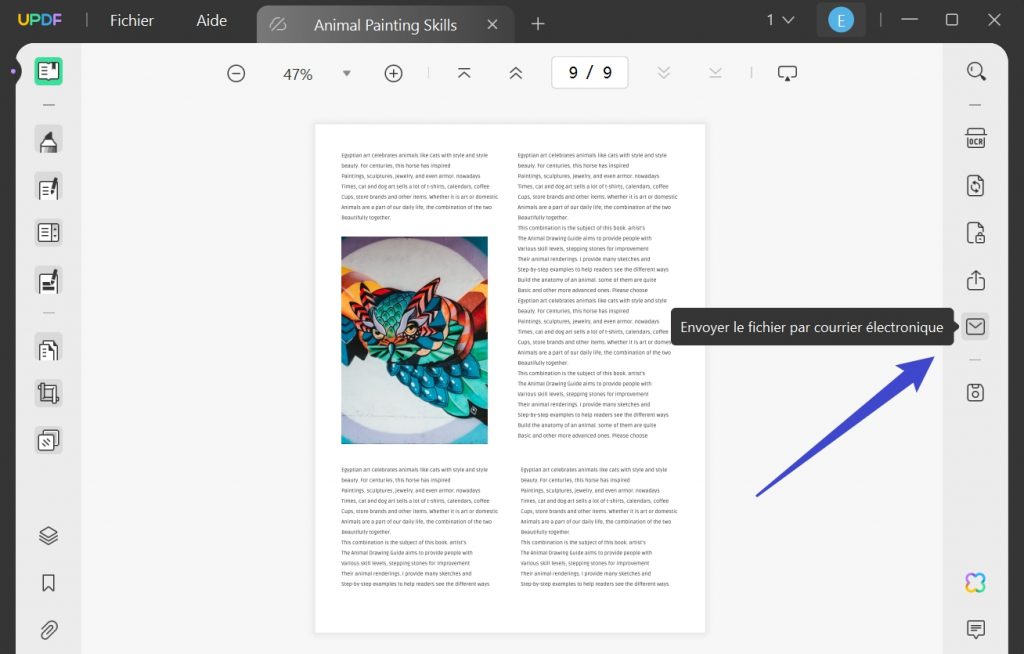
N'oubliez pas: Pour l'instant, UPDF ne prend en charge que l'application d'email Thunderbird par défaut. Il est possible que d'autres applications email soient prises en charge à l'avenir, mais Thunderbird est pour l'instant la seule solution possible. Par conséquent, si vous n'avez pas l'application Thunderbird par défaut dans votre système, vous pouvez convertir votre fichier PDF en un lien ou réduire la taille du PDF avec UPDF pour faciliter votre partage par email.
En fait, avec UPDF, il y a beaucoup d'autres fonctionnalités intéressantes avec lesquelles jouer, ce qui peut être pratique lors de la création d'infographies ou de présentations professionnelles. En quelques clics, vous pouvez facilement organiser (ajouter, supprimer, faire pivoter, réorganiser/ordonner, fractionner/remplacer/extraire et rogner) les pages PDF. Il est également si puissant que vous pouvez facilement utiliser les fonctions d'annotation telles que l'ajout de commentaires, de tampons, de signatures, de formes et de liens. Son interface est extrêmement conviviale par rapport à d'autres éditeurs de PDF. Donc, téléchargez-le et essayez-le! Vous n'avez besoin que cliquer sur le bouton ci-dessous.
Windows • macOS • iOS • Android 100% sécurisé
Problèmes et solutions concernant l'envoi de PDF par email
L'envoi de fichiers PDF par email est une méthode courante et pratique de partage de documents. Cependant, cette méthode n'est pas sans poser de problèmes. De la limitation de la taille des fichiers aux problèmes de compatibilité et de sécurité, plusieurs obstacles peuvent survenir au cours du processus.
Comprendre ces problèmes potentiels peut vous aider à surmonter les complications de la livraison de fichiers PDF par email et à vous assurer que vos fichiers parviennent à leurs destinataires de manière transparente.
Nous allons explorer les questions/problèmes courant(e)s rencontrés lors de l'envoi de PDF par email et fournir des indications précieuses pour les surmonter efficacement. Que vous soyez un professionnel partageant des rapports importants ou un particulier envoyant des documents personnels, la maîtrise de l'art d'envoyer des PDF par email vous permettra d'économiser du temps, des efforts et des frustrations potentielles.
Voici les problèmes que vous pouvez rencontrer lors de l'envoi de PDF par email:
- Limitations de la taille des fichiers: Certains fournisseurs de courrier électronique imposent des restrictions sur la taille maximale des fichiers qui peuvent être joints ou envoyés par email. Les fichiers PDF volumineux peuvent dépasser ces limites et entraîner des échecs de livraison.
- Erreur "Pièce jointe échouée" ou "Impossible de joindre les fichiers": Parfois, indépendamment des limites de taille, vos fichiers PDF ne peuvent pas être joints à un nouveau courrier. Ce scénario peut arriver à tout le monde. Voici quelques raisons pour lesquelles vous ne pouvez pas joindre des fichiers importants à votre email:
- Le pare-feu a été activé.
- Le serveur proxy a été activé.
- Le navigateur n'est peut-être pas compatible avec les services d'email.
- Problèmes de compatibilité: Les différents clients de messagerie et appareils peuvent avoir des niveaux variables de prise en charge des PDF. Le destinataire peut rencontrer des difficultés pour ouvrir ou visualiser le fichier PDF si son logiciel ou son appareil est incompatible ou obsolète.
Chaque problème a toujours une solution, et nous avons la réponse à ces questions. Le guide suivant est la solution à tous vos problèmes concernant l'envoi de fichiers PDF par email:
Solution 1: Compresser le PDF avant de le joindre à l'email
La meilleure et la seule façon de surmonter le problème de la limitation de taille est de compresser votre fichier PDF volumineux. Vous pourrez ensuite joindre le fichier à votre email.
Réduire la taille d'un fichier PDF n'est pas une mince affaire si vous disposez d'un outil efficace. Voici comment compresser un fichier PDF volumineux à l'aide de l'éditeur de PDF tout-en-un UPDF:
- Étape 1: Glissez-déposez sur UPDF le fichier PDF que vous souhaitez compresser, ou cliquez sur le bouton "Ouvrir un fichier" pour importer le fichier.
- Étape 2: Une fois le fichier ouvert, cliquez sur l'icône "Enregistrer sous" à l'extrême droite de la page. Après avoir cliqué, vous verrez différentes options; Sélectionnez "Réduire la taille du fichier".
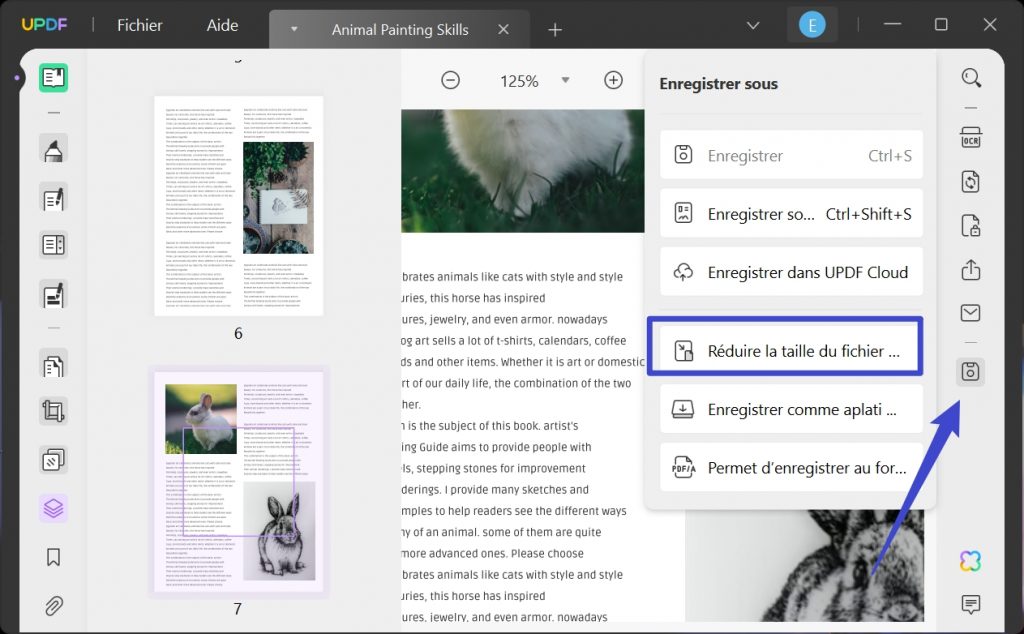
- Étape 3: Choisissez maintenant la qualité du document que vous souhaitez compresser. Si vous voulez réduire le PDF à une taille minuscule, sélectionnez "Faible". Ou, si vous souhaitez compresser le fichier dans l'autre sens, vous pouvez choisir "Moyenne", "Élevée" ou "Maximale". La taille de compression du fichier PDF dépend de la qualité choisie.
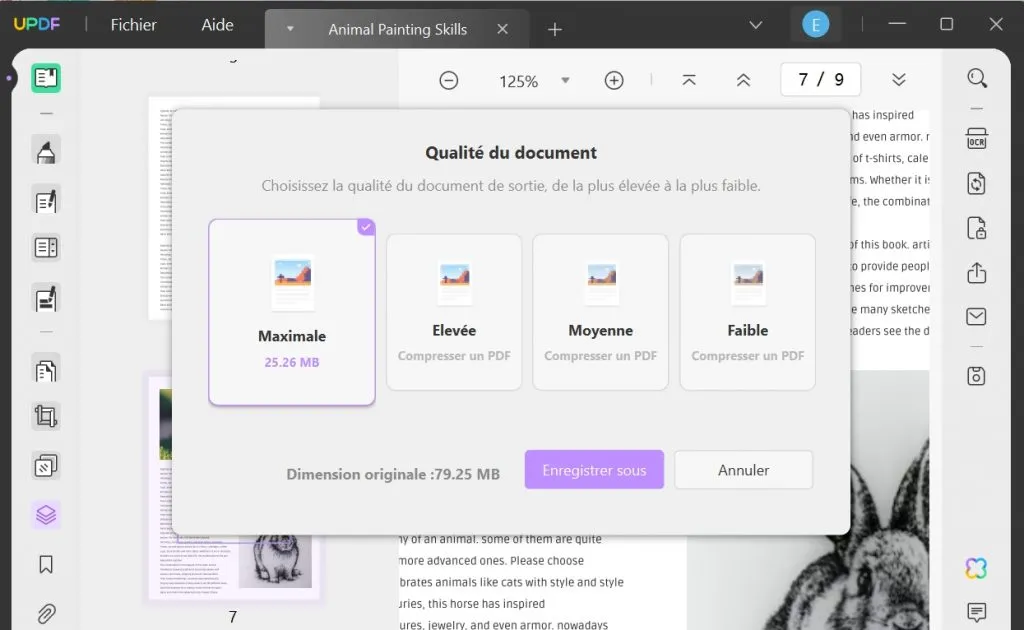
- Étape 4: Cliquez sur "Enregistrer sous" pour terminer la compression.
Solution 2: Envoyer le PDF via un lien au lieu de l'envoyer en pièce jointe
Vous pouvez également partager le PDF via un lien afin d'éviter les erreurs lors de l'envoi de PDF par email. L'avantage de partager un PDF via un lien est que vous n'avez pas à vous soucier de la taille du fichier. Il vous suffit de copier le lien PDF et de le partager avec qui vous voulez.
Voici comment copier et partager le lien PDF à l'aide de l'éditeur UPDF:
- Étape 1: Ouvrez le fichier PDF que vous souhaitez partager via le lien. Localisez le bouton "Partager" sur le côté droit de la page.
- Étape 2: Dans la nouvelle fenêtre, vous verrez une option "Partager un lien"; Cliquez dessus, puis cliquez sur "Créer".
- Étape 3: Le lien vers votre document est maintenant créé; Copiez-le en cliquant sur l'icône de copie ci-dessous et partagez-le avec n'importe qui et n'importe où.
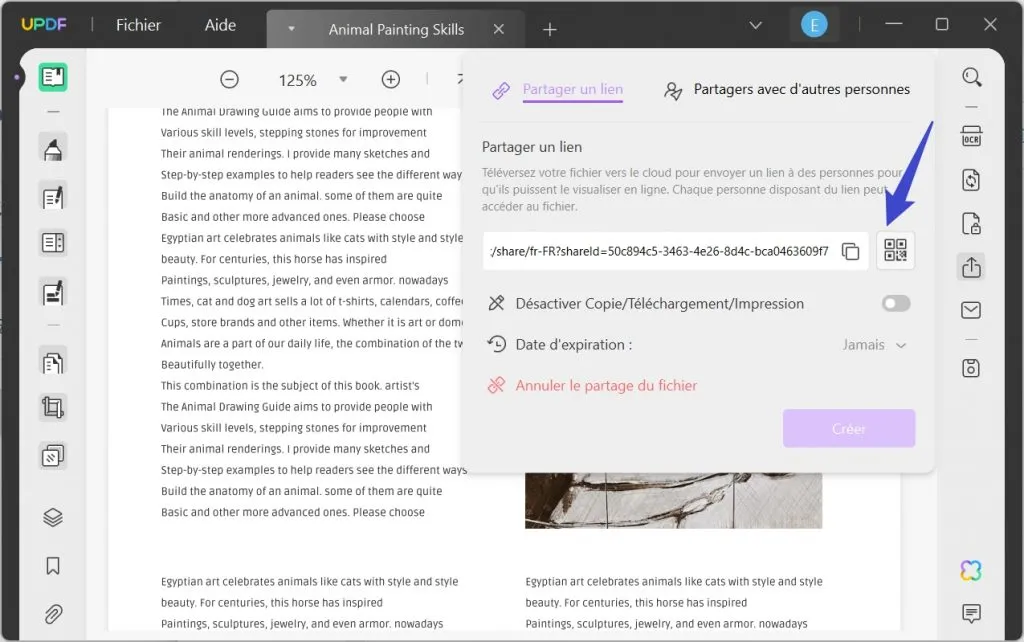
L'avantage de la création d'un lien est qu'elle permet de définir des restrictions dans le document, comme la durée d'expiration, et de désactiver l'option de copie/téléchargement/impression. La connectivité Internet est indispensable pour profiter de cette fonctionnalité.
Pourquoi envoyer un PDF en pièce jointe dans un email
L'envoi de PDF par email sous forme de pièces jointes constitue un moyen transparent, accessible et sécurisé de partager des documents tout en préservant leur formatage d'origine et en garantissant leur compatibilité sur différentes plateformes et appareils.
Il offre plusieurs avantages et constitue une méthode largement adoptée pour le partage de documents. Voici quelques raisons pour lesquelles l'envoi de PDF par email sous forme de pièces jointes est bénéfique:
- Intégrité du document: Les PDF conservent l'intégrité du document, y compris les polices, les images, les graphiques et le formatage. Cette caractéristique est cruciale pour les documents essentiels, tels que les contrats, les CV ou les rapports officiels, pour lesquels il est nécessaire de conserver l'aspect et la structure d'origine.
- Disponibilité hors ligne: Une fois le PDF téléchargé à partir de l'email, les destinataires peuvent accéder au document et le consulter hors ligne. Ceci est particulièrement utile lorsque le destinataire a besoin de se référer au document plus tard, même s'il ne dispose pas d'une connexion Internet active.
- Préservation des fichiers: L'email est une méthode fiable pour le stockage et l'archivage de documents importants. En envoyant des PDF en pièces jointes, l'expéditeur et le destinataire disposent tous deux d'une copie du fichier stockée dans leur compte email, ce qui facilite la récupération et la consultation du document à l'avenir.
FAQ sur l'envoi de PDF en pièce jointe à un email
1. Comment envoyer un fichier PDF volumineux par email?
L'envoi de fichiers PDF volumineux peut s'avérer difficile, voire impossible, car la plupart des fournisseurs d'email imposent des restrictions quant à la taille maximale des fichiers. Pour surmonter ce problème, utilisez UPDF pour compresser les fichiers PDF volumineux. Vous pouvez également partager le lien PDF à l'aide d'UPDF.
2. Comment envoyer un email à partir d'un fichier PDF?
L'envoi d'un PDF directement joint à un email est vraiment pratique et permet de gagner beaucoup de temps. UPDF vous permet de joindre un PDF à un email directement depuis l'éditeur. Ouvrez le fichier UPDF et cliquez sur le bouton "Envoyer".
3. Pourquoi mon fichier PDF n'est-il pas envoyé par email?
Il peut y avoir plusieurs raisons pour lesquelles votre fichier PDF n'est pas envoyé par email, notamment des limitations de taille de fichier, une connexion Internet lente ou instable, un nom ou un format de fichier incompatible, des problèmes liés au client de messagerie ou au serveur, des restrictions de sécurité des documents et des paramètres de pare-feu.
Conclusion
L'envoi de fichiers PDF par email en tant que pièces jointes présente de nombreux avantages. Cependant, l'envoi de fichiers PDF par email peut également poser des problèmes, tels que des limitations de taille de fichier, des problèmes de compatibilité et des problèmes de sécurité. La compression du fichier PDF ou son partage via un lien sont des solutions pratiques pour surmonter ces problèmes. En comprenant les avantages et les problèmes potentiels liés à l'envoi de PDF par email, vous pouvez naviguer plus efficacement dans le processus et assurer une livraison réussie des documents. Si vous nous avez suivis jusqu'ici, vous devriez savoir comment envoyer des PDF par email à l'aide d'UPDF. Si ce n'est pas le cas, vous devriez essayer UPDF. Avant tout, cliquez sur le bouton ci-dessous et télécharger l'UPDF maintenant!
Windows • macOS • iOS • Android 100% sécurisé
 UPDF
UPDF UPDF pour Windows
UPDF pour Windows UPDF pour Mac
UPDF pour Mac UPDF pour iPhone/iPad
UPDF pour iPhone/iPad UPDF pour Android
UPDF pour Android Assistant IA en ligne
Assistant IA en ligne UPDF.AI
UPDF.AI Chatter avec PDF
Chatter avec PDF Chatter avec Image
Chatter avec Image Tutoriel IA
Tutoriel IA Vidéo de guide IA
Vidéo de guide IA FAQs IA
FAQs IA Afficher le PDF
Afficher le PDF Convertir le PDF
Convertir le PDF UPDF Cloud
UPDF Cloud Traiter par lots
Traiter par lots Annoter le PDF
Annoter le PDF Organiser les pages PDF
Organiser les pages PDF Compresser le PDF
Compresser le PDF Assistant IA
Assistant IA Modifier le PDF
Modifier le PDF OCR
OCR Remplir et signer
Remplir et signer Protéger le PDF
Protéger le PDF Mode d'Emploi
Mode d'Emploi Spécifications Techniques
Spécifications Techniques FAQs
FAQs Contactez-Nous
Contactez-Nous Blog
Blog Salle de Presse
Salle de Presse Avis sur UPDF
Avis sur UPDF Remise pour Enseignment
Remise pour Enseignment Quoi de Neuf
Quoi de Neuf Affiliation
Affiliation Programme Revendeur
Programme Revendeur Bibliothèque de modèles
Bibliothèque de modèles










 Christelle Petit
Christelle Petit 




